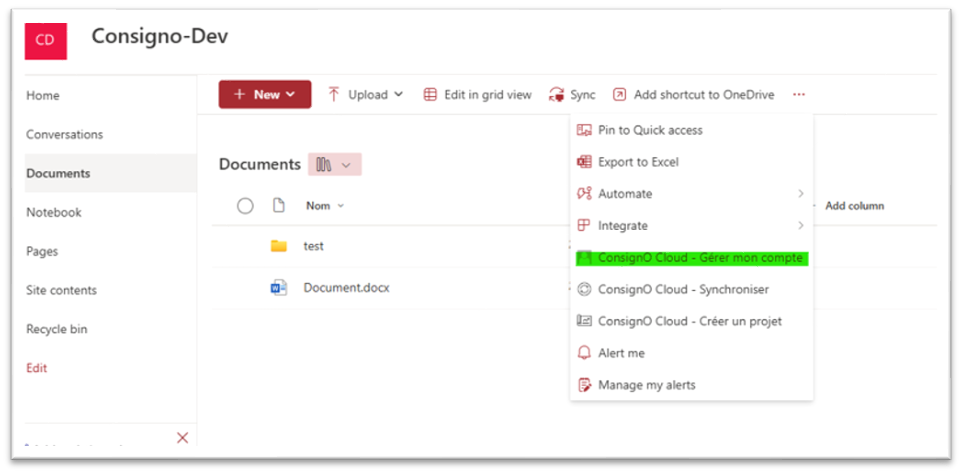Ce guide vous explique comment installer, configurer et consentir à l'application ConsignoCloud dans votre environnement Microsoft 365. En suivant ces étapes simples, vous pourrez rapidement intégrer l'application et permettre à votre organisation de bénéficier de ses fonctionnalités avancées pour la gestion des documents sur SharePoint.
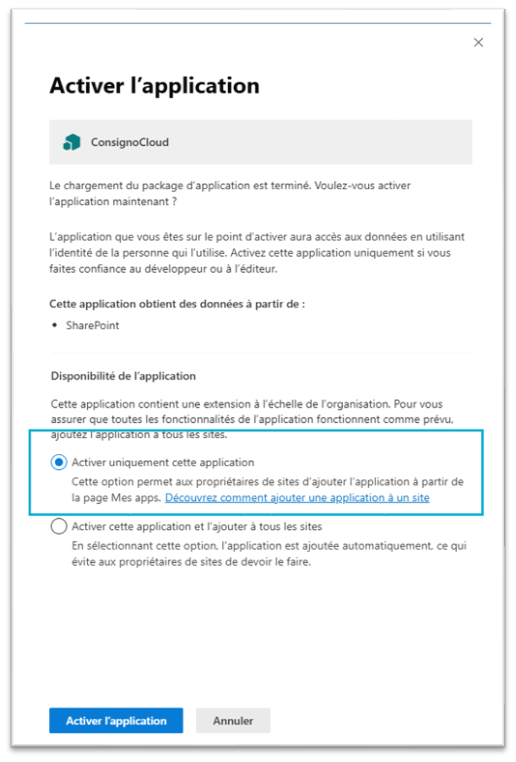
Sélectionnez l'option Activer uniquement cette application pour permettre aux propriétaires de sites d'ajouter l'application à partir de la page "Mes apps".
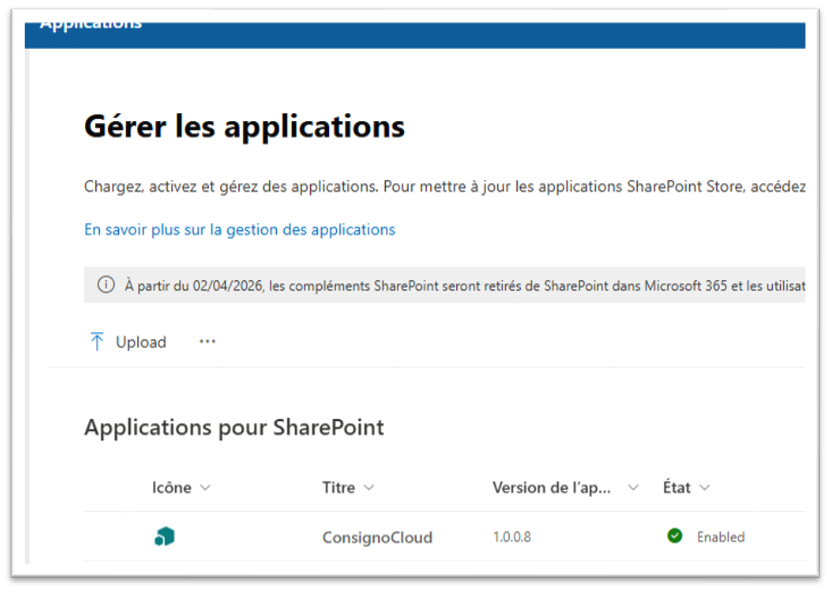
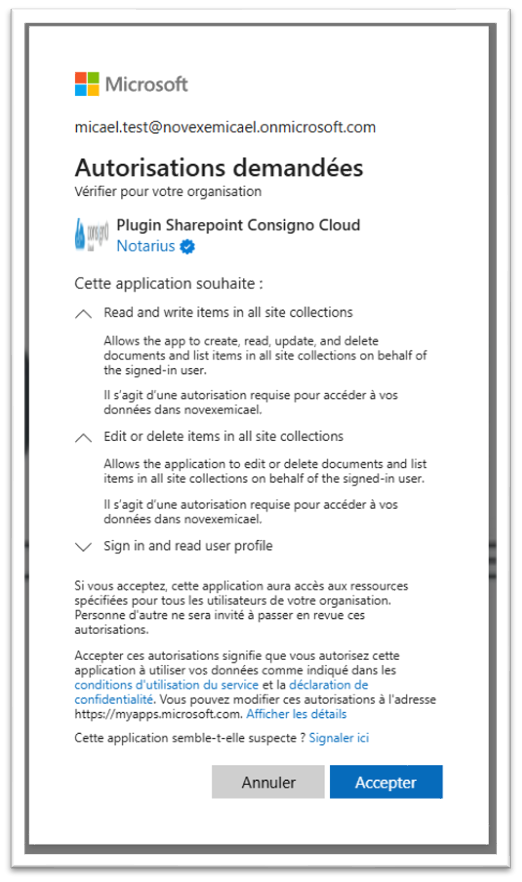
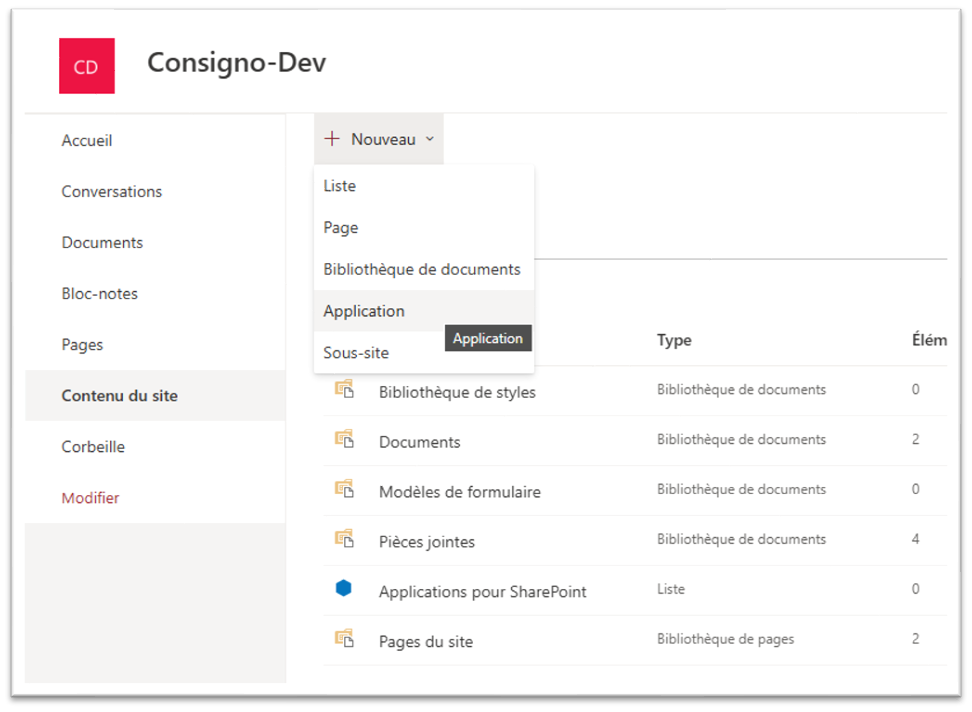
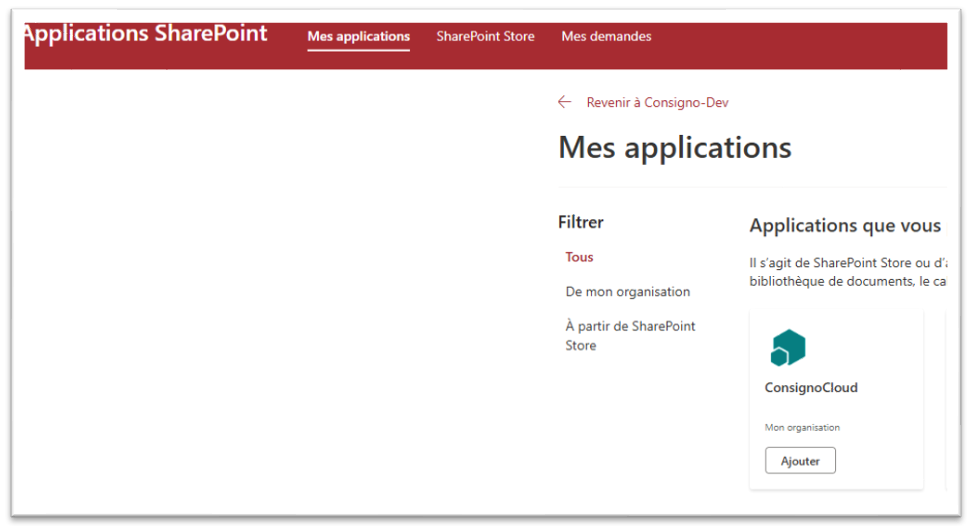 Une fois ajoutée, un message de confirmation s'affiche.
Une fois ajoutée, un message de confirmation s'affiche.
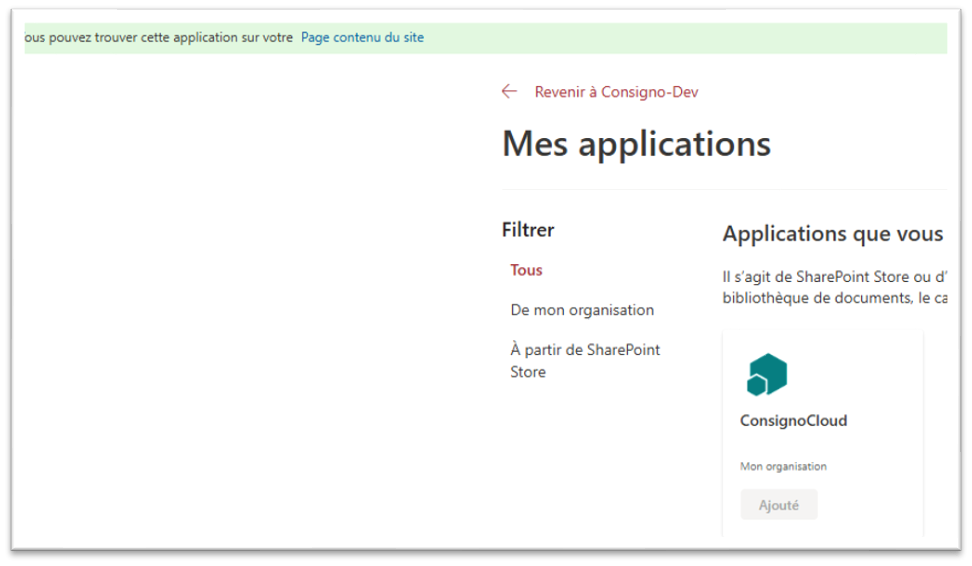
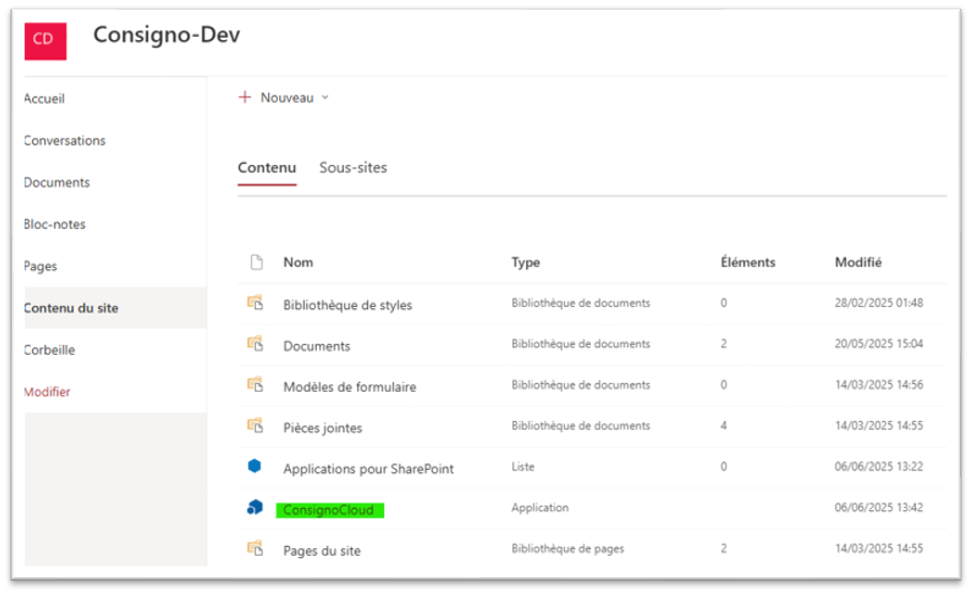 L'application apparaît maintenant dans le contenu du site.
L'application apparaît maintenant dans le contenu du site.